A Charm Bar (Hot Corners) letiltása Windows 8 és 8.1 rendszeren
Vegyes Cikkek / / February 14, 2022
A Charm Bar nagyszerű funkció a Windows 8 rendszerben, de csak akkor, ha érintőképernyős notebookokon és táblagépeken használja. A normál laptopokon és asztali számítógépeken azonban ez bosszantó lehet. Használati tapasztalataim szerint a Charm bár, mindig közbejön, amikor megpróbálok felfelé vagy lefelé görgetni egy oldalon. Elég irritáló.
Ha Windows 8 vagy 8.1 operációs rendszert használ, próbáljon meg lefelé és felfelé görgetni ezen az oldalon, miközben időnként szünetet tart. Biztos vagyok benne, hogy a bűbáj sáv egy idő után összekeveredik a görgetősávval és az egérrel, és az egérmutatót mozgatnia kell, hogy megszabaduljon tőle.

A Charm Bar aktiválható az egérmutató jobb felső vagy jobb alsó sarokban való mozgatásával és ugyanezen okból kifolyólag rendszeresen előjön, amikor megpróbálok görgetni egy oldalon. Tehát az a tény, hogy soha nem használtam a Charm Bar-t azóta, hogy feltelepítettem a Windows 8.1-et a laptopomra, azt jelentette, hogy deaktiválnom kell az egérmozdulatokat, amelyek előhívják.
Ha Ön is ugyanazzal a problémával küzd, és produktívabb görgetési élményt szeretne, olvasson tovább.
A jobb felső sarok letiltása
Ha csak a jobb felső sarokban lévő területet szeretné letiltani a varázssáv megjelenítéséhez, a Windows 8.1 rendelkezik egy beépített lehetőséggel. Kattintson a jobb gombbal bármelyik üres helyre a tálcát és kattintson a Tulajdonságok opció.
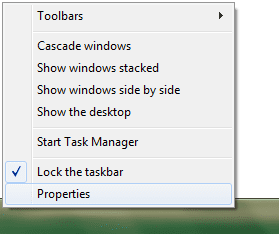
A Tálca és a navigációs tulajdonságok oldalon navigáljon a Navigáció fület, és törölje a jelölést az opcióból "Amikor a jobb felső sarokra mutatok, mutasd meg a varázst" alatt Saroknavigációs szakasz és mentse el a beállításokat. Ezzel letiltja a Charm Bar előugró ablakokat, de csak a jobb felső részben. Ha azonban ez nem elég Önnek, folytassa az olvasást.

Jegyzet: Ez A funkció csak a Windows 8.1 rendszerben érhető el. A Windows 8 felhasználók csak a következő opcióval tilthatják le teljesen a Charm Bart.
A Charm Bar teljes letiltása
Ha teljesen le szeretné tiltani a Windows 8 Charm Bar-t, akkor ehhez van egy beállításjegyzék-javítás. De ehelyett egy egyszerű programot fogunk használni Charm Bar Killer hogy elkészüljön.
A program telepítése és elindítása után minimálisra csökkentve fog futni a tálcáról, és teljesen letiltja a varázssávot. Ha szeretné letiltani a Windows forró sarkait (beleértve a bal felső sarokban lévő alkalmazásváltót is), kattintson a jobb gombbal a Charm Bar Killer ikonra a tálcán, és válassza ki a lehetőséget. Öld meg a bal felső sarkot.
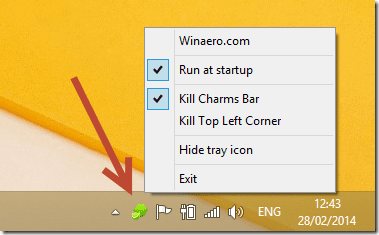
A Charm Bar le van tiltva mindaddig, amíg a program fut, és amint kilép belőle, azonnal elkezdi megkapni a Charm Bart. Ne felejtse el engedélyezni az automatikus futtatást a rendszer indításakor, ha véglegesen le szeretné tiltani a Charm Bart.
Jegyzet: Az alkalmazás csak a Charm Bar forró sarkait tiltja le. Ha a jövőben használni kívánja a sávot, egyszerűen nyomja meg a gombot Windows+C gombot a megjelenítéséhez.
Következtetés
Így teljesen letilthatja a Charm Bar forró sarkait a Windows 8 és 8.1 rendszeren. A Windows Charm Bar hasznos lehet gyors keresés és megosztás a Windows 8 rendszerben. Ha azonban a Windows 8-ra frissítés után még nem használta ezt a funkciót, javasoljuk, hogy egyszer s mindenkorra letiltja.
Utolsó frissítés: 2022. február 02
A fenti cikk olyan társult linkeket tartalmazhat, amelyek segítenek a Guiding Tech támogatásában. Ez azonban nem befolyásolja szerkesztői integritásunkat. A tartalom elfogulatlan és hiteles marad.



